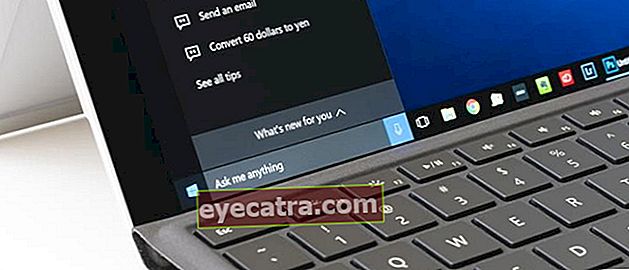ο ευκολότερος τρόπος αντιμετώπισης της μπλε οθόνης των Windows 10
Ο φορητός υπολογιστής σας αντιμετωπίζει συχνά μια πολύ ενοχλητική μπλε οθόνη; Δείτε τις αιτίες και τους τρόπους επίλυσης της μπλε οθόνης των Windows 10 παρακάτω! Εύκολο, πραγματικά!
Ο φορητός υπολογιστής σας ξαφνικά κρέμεται και η οθόνη γίνεται μπλε; Ησυχια! Υπάρχουν μερικά πώς να λύσετε την μπλε οθόνη των Windows 10 ποιο ApkVenue θα συζητήσει σε αυτό το άρθρο.
Μιλώντας για την μπλε οθόνη, αυτό το σφάλμα εμφανίζεται συχνά ξαφνικά, έτσι ώστε οι χρήστες να μην έχουν χρόνο να αποθηκεύσουν τα δεδομένα πρώτα.
Αυτό είναι σίγουρα ένα πρόβλημα που είναι πολύ ενοχλητικό για οποιονδήποτε, έτσι ώστε λίγοι άνθρωποι δεν αναζητούν τρόπους για να λύσουν αυτό το πρόβλημα.
Αλλά μην ανησυχείτε! Το πρόβλημα είναι αυτή τη φορά το ApkVenue θα σας πει διάφορους τρόπους για να το ξεπεράσετε Μπλε οθόνη των Windows 10 πιο ισχυρό
Πώς να ξεπεράσετε την μπλε οθόνη των Windows 10 με CMD
Για όσους από εσάς δεν είστε εξοικειωμένοι με τις δυνατότητες σε συσκευές υπολογιστή, ενδέχεται να επιλυθεί το πρόβλημα μπλε οθόνη Τα Windows 10 θα είναι πολύ δύσκολο να γίνουν.
Ευτυχώς, το λειτουργικό σύστημα των Windows συνοδεύεται από ένα πρόγραμμα που ονομάζεται Γραμμή εντολών ή τα λεγόμενα CMD.
Μέσω αυτού του προγράμματος μπορείτε να χρησιμοποιήσετε εντολές SFC Scannow που είναι χρήσιμο για τον έλεγχο και την επιδιόρθωση κατεστραμμένων αρχείων συστήματος, συμπεριλαμβανομένων των συνθηκών μπλε οθόνη.
Για να το κάνετε αυτό, μπορείτε να ακολουθήσετε τα πλήρη βήματα από το ApkVenue παρακάτω.
Τύπος λέξη-κλειδίCMD στο πεδίο αναζήτησης των Windows 10.
Κάντε δεξί κλικ στη γραμμή εντολών και επιλέξτε την Εκτέλεση ως διαχειριστής.
Επιλέξτε το κουμπί Ναί εάν εμφανιστεί ένα παράθυρο Ελεγχος λογαριασμού χρήστη

- Πληκτρολογήστε την εντολή CMD sfc / scannowκαι μετά πατήστε Εισαγω.

- Επανεκκινήστε τον φορητό υπολογιστή.
Εάν αποδειχθεί ότι ο φορητός υπολογιστής σας εξακολουθεί να αντιμετωπίζει μπλε οθόνη, ίσως μπορείτε να δοκιμάσετε άλλους τρόπους παρακάτω.
Πώς να διορθώσετε την μπλε οθόνη των Windows 10 χωρίς να την επανεγκαταστήσετε
Για όσους από εσάς θέλουν να επανεγκαταστήσουν τα Windows, υπάρχουν διάφοροι εναλλακτικοί τρόποι για την επίλυσή του μπλε οθόνη Windows 10 Asus, Acer ή Lenovo χωρίς επανεγκατάσταση.
Είστε περίεργοι να μάθετε πώς; Εδώ είναι μερικοί τρόποι με τους οποίους μπορείτε να το διορθώσετε.
1. Καθαρίστε τη μνήμη RAM του υπολογιστή ή του φορητού υπολογιστή σας

Είτε το πιστεύετε είτε όχι, στις περισσότερες περιπτώσεις μπλε οθόνη Αυτό που συμβαίνει σε έναν υπολογιστή ή φορητό υπολογιστή προκαλείται κυρίως από Πρόβλημα RAM.
Η μνήμη RAM είναι πράγματι ένα από τα συστατικά που είναι επιρρεπή σε σφάλματα, ειδικά εάν έχει μεγάλη διάρκεια ζωής. Στην πραγματικότητα, αυτό το σημαντικό στοιχείο χρησιμεύει για την ανάγνωση, αποθήκευση προσωρινών δεδομένων και διάφορες οδηγίες προγράμματος.
Επομένως, ο πολύ σημαντικός ρόλος του κάνει τους χρήστες να δίνουν προσοχή στην καθαριότητα της ίδιας της μνήμης RAM.
Ο τρόπος καθαρισμού είναι επίσης πολύ εύκολος, πρέπει να τρίψετε μόνο το κίτρινο μεταλλικό μέρος της RAM χρησιμοποιώντας μια γόμα.
Αλλά, εάν ο φορητός υπολογιστής εξακολουθεί να αντιμετωπίζει μπλε οθόνη παρόλο που τα στοιχεία RAM έχουν καθαριστεί, η τελική λύση είναι ότι πρέπει να τα αντικαταστήσετε με νέα RAM.
2. Σταματήστε Overclocking Η / Υ

Για όσους από εσάς ισχυρίζονται ότι είναι παιδί υπολογιστή, πρέπει να γνωρίζετε ήδη τον όρο υπερχρονισμένος που αναφέρεται σε έναν τρόπο για να κάνει μια συσκευή να λειτουργεί με μεγαλύτερη ταχύτητα;
Αν και είναι σε θέση να κάνει την απόδοση του υπολογιστή υψηλότερη από το συνηθισμένο, αλλά υπερχρονισμένος Κίνδυνος πρόκλησης ασταθούς λειτουργίας της συσκευής συστήματος έως ότου υποστεί ζημιά το στοιχείο του υπολογιστή.
Δεν είναι αδύνατο εάν κάνει και την εμπειρία του φορητού σας υπολογιστή μπλε οθόνη ξέρεις, συμμορία. Συνήθως ο κωδικός που εμφανίζεται σε αυτό το πρόβλημα είναι Ρολόι-ρολόι-ώρα.
Ως εκ τούτου για την επίλυση του προβλήματος μπλε οθόνη, μπορείτε να δοκιμάσετε ΣΤΑΜΑΤΑ να κανεις overclocking σε φορητό υπολογιστή ή υπολογιστή.
Overclocking ο ίδιος είναι πραγματικά καλός όσο δεν το πιέζεις ταχύτητα ρολογιού πέρα από το όριο που μπορείτε να εκτιμήσετε.
3. Εγκαταστήστε ξανά το πρόγραμμα οδήγησης VGA

Εκτός από τα προβλήματα της μνήμης RAM, τα προγράμματα οδήγησης VGA προκαλούν συχνά εμπειρία σε υπολογιστές ή φορητούς υπολογιστές με το λειτουργικό σύστημα Windows 10 μπλε οθόνη.
Απλώς, σε αυτήν την περίπτωση συμβαίνει συνήθως επειδή προκαλείται από πρόβλημα συμβατότητας ή από αποτυχημένη ή ανεπιτυχή εγκατάσταση προγράμματος οδήγησης VGA.
Πρόβλημα μπλε οθόνη αυτά που προκαλούνται από τα ίδια τα σφάλματα VGA επισημαίνονται συνήθως με έναν κωδικό σφάλματος όπως VIDEO_TDR-ΣΦΑΛΜΑ, ΒΙΝΤΕΟ-ΟΔΗΓΟΣ-ΕΙΣΟΔΟΣ-ΑΠΟΣΤΟΛΗ, VIDEO_SCHEDULER-INTERNAL_ERROR, και άλλοι.
Να ξεπεραστούν μπλε οθόνη με αυτόν τον κωδικό σφάλματος μπορείτε να δοκιμάσετε να διαγράψετε το παλιό πρόγραμμα οδήγησης VGA μέσω Λειτουργία ασφαλείας στη συνέχεια επανεγκαταστήστε το πρόγραμμα οδήγησης VGA.
Για όσους από εσάς δεν γνωρίζετε πώς να εισέλθετε σε ασφαλή λειτουργία στα Windows 10, μπορείτε να διαβάσετε το άρθρο του ApkVenue σχετικά με τον τρόπο εισόδου σε ασφαλή λειτουργία στα Windows 10.
Επιπλέον, μπορείτε επίσης να ενημερώσετε το πρόγραμμα οδήγησης VGA στην τελευταία έκδοση, συμμορία.
4. Ελέγξτε τη χρήση της αντιμετώπισης προβλημάτων
Σε κάθε φορητό υπολογιστή ή υπολογιστή Windows 10, υπάρχει μια δυνατότητα που ονομάζεται Αντιμετώπιση προβλημάτων που χρησιμεύει για την αυτόματη εύρεση και διόρθωση σφαλμάτων
Μπορείτε να χρησιμοποιήσετε αυτήν τη δυνατότητα για να μάθετε εάν υπάρχει κάποιο σφάλμα που προκαλεί στον φορητό υπολογιστή να εμφανίσει μια μπλε οθόνη, καθώς και να το διορθώσετε με μερικά μόνο κλικ.
Για να αποκτήσετε πρόσβαση στη δυνατότητα αντιμετώπισης προβλημάτων, μπορείτε να ακολουθήσετε τα παρακάτω βήματα:
Ανοίξτε τον Πίνακα Ελέγχου.
Κάντε κλικ ΣΥΣΤΗΜΑ ΚΑΙ ΑΣΦΑΛΕΙΑκαι μετά επιλέξτε Ασφάλεια και συντήρηση.
Κάντε κλικ στις επιλογές Συντήρησηκαι μετά κάντε κλικ Έναρξη συντήρησης.

5. Ενημερώστε το σύστημα Windows 10
Όπως και οι συσκευές smartphone, ο φορητός σας υπολογιστής πρέπει επίσης να ενημερώσει το σύστημα για να το διορθώσει σφάλματα που μπορεί να είναι η αιτία των φορητών υπολογιστών Windows 10 που αντιμετωπίζουν μπλε οθόνες.
Όχι μόνο ένα πρόβλημα με την μπλε οθόνη, οι ενημερώσεις συστήματος είναι επίσης πολύ σημαντικές που πρέπει να κάνετε τακτικά για να διατηρήσετε την απόδοση των Windows 10 σας, ώστε να παραμείνει άνετο στη χρήση.
Η μέθοδος είναι πολύ εύκολη, πραγματικά! Μπορείτε να ακολουθήσετε τα παρακάτω βήματα:
Ανοίξτε το πρόγραμμα Ρυθμίσεις Windows 10.
Επιλέξτε μενού Ενημέρωση και ασφάλεια.
Κάντε κλικ στο κουμπί Ελεγχος για ενημερώσεις.

Επανεγκαταστήστε τα Windows 10

Εάν οι παραπάνω μέθοδοι δεν μπορούν να ξεπεραστούν μπλε οθόνη Τα Windows 10, η τελευταία λύση που μπορείτε να δοκιμάσετε είναι να εγκαταστήσετε ξανά τα Windows 10 σε υπολογιστή ή φορητό υπολογιστή.
Παρόλο που αυτή η μέθοδος είναι λίγο πιο περίπλοκη, ειδικά για όσους από εσάς δεν το έχετε κάνει ποτέ, το άρθρο της Jaka έχει να κάνει πώς να επανεγκαταστήσετε τα Windows 10 ίσως μπορεί να σας βοηθήσει να κάνετε καθένα από τα βήματα.
Η επανεγκατάσταση του λειτουργικού συστήματος φαίνεται να είναι ένας ισχυρός τρόπος για την επίλυσή του μπλε οθόνη Windows 10, τι μπορείτε να κάνετε όταν δεν υπάρχει άλλος τρόπος να το διορθώσετε, συμμορία.
 ΔΕΙΤΕ ΑΡΘΡΑ
ΔΕΙΤΕ ΑΡΘΡΑ Τύποι κωδικών σφάλματος μπλε οθόνης των Windows 10
Όταν ένας φορητός υπολογιστής ή υπολογιστής Windows 10 εμφανίζει μπλε οθόνη, συνήθως εμφανίζεται κωδικός λάθους η σκανδάλη. Αυτό χρησιμεύει για να διευκολύνει τους χρήστες όταν θέλουν να μάθουν τις πληροφορίες αιτίας και πώς να τις λύσουν στο Διαδίκτυο.
Γιατί τότε, πρέπει να πληκτρολογήσετε μόνο κωδικός διακοπής γνωστός και ως ο κωδικός σφάλματος στη σελίδα αναζήτησης Google. Εν τω μεταξύ, αρκετά Κωδικός σφάλματος Blue Screen of Death (BSOD) των Windows 10 οι πιο συχνές είναι οι εξής:
- 0x000000C1 SPECIAL_POOL_DETECTED_MEMORY_CORRUPTION
- 0x000000C2 BAD_POOL_CALLER
- 0x000000C4 DRIVER_VERIFIER_DETECTED_VIOLATION
- 0x000000C5 DRIVER_CORRUPTED_EXPOOL
- 0x000000C6 DRIVER_CAUGHT_MODIFYING_FREED_POOL
- 0x000000C7 TIMER_OR_DPC_INVALID
- 0x000000C8 IRQL_UNEXPECTED_VALUE
- 0x000000C9 DRIVER_VERIFIER_IOMANAGER_VIOLATION
- 0x000000CA PNP_DETECTED_FATAL_ERROR
- 0x000000CB DRIVER_LEFT_LOCKED_PAGES_IN_PROCESS
- 0x000000CC PAGE_FAULT_IN_FREED_SPECIAL_POOL
- 0x000000CD PAGE_FAULT_BEYOND_END_OF_ALLOCATION
- 0x000000CE DRIVER_UNLOADED_WITHOUT_CANCELLING_PENDING
- 0x000000CF TERMINAL_SERVER_DRIVER_MADE_INCORRECT
- 0x000000D0 DRIVER_CORRUPTED_MMPOOL
- 0x000000D1 DRIVER_IRQL_NOT_LESS_OR_EQUAL
- 0x000000D2 BUGCODE_ID_DRIVER
- 0x000000D3 DRIVER_PORTION_MUST_BE_NONPAGED
- 0x000000D4 SCAN_AT_RAISED_IRQL_CAUGHT_IMPROPER_DRIVER
- 0x000000D5 DRIVER_PAGE_FAULT_IN_FREED_SPECIAL_POOL
- 0x000000D6 DRIVER_PAGE_FAULT_BEYOND_END_OF_ALLOCATION
- 0x000000D7 DRIVER_UNMAPPING_INVALID_VIEW
- 0x000000D8 DRIVER_USED_EXCESSIVE_PTES
- 0x000000D9 LOCKED_PAGES_TRACKER_CORRUPTION
- 0x000000DA ΣΥΣΤΗΜΑ_PTE_MISUSE
- 0x000000DB DRIVER_CORRUPTED_SYSPTES
- 0x000000E0 ACPI_BIOS_FATAL_ERROR
- 0x000000EF CRITICAL_PROCESS_DIED
- 0x000000E1 WORKER_THREAD_RETURNED_AT_BAD_IRQL
- 0x000000E2 ΧΕΙΡΟΚΙΝΗΤΑ_INITIATED_CRASH
- 0x000000E3 RESOURCE_NOT_OWNED
- 0x000000E4 WORKER_INVALID
- 0x000000E6 DRIVER_VERIFIER_DMA_VIOLATION
- 0x000000F4 ΚΡΙΤΙΚΗ_OBJECT_TERMINATION
- 0x000000FA HTTP_DRIVER_CORRUPTED
- 0x00000108 THIRD_PARTY_FILE_SYSTEM_FAILURE
- 0x00000101 CLOCK_WATCHDOG_TIMEOUT
- 0x00000100 LOADER_BLOCK_MISMATCH
- 0x00000114 VIDEO_SHADOW_DRIVER_FATAL_ERROR
- και τα λοιπά.
Έτσι, αυτοί ήταν μερικοί τρόποι για να τα ξεπεράσουν μπλε οθόνη Τα πιο εύκολα Windows 10 που μπορείτε να κάνετε τώρα.
Στην πραγματικότητα, για εσάς χρήστες των Windows 7 ή 8, μπορείτε να ακολουθήσετε τις παραπάνω μεθόδους, πραγματικά! Ωστόσο, μπορεί να υπάρχει μια μικρή διαφορά στην τοποθεσία του μενού ή του προγράμματος.
Ωστόσο, εάν οι παραπάνω μέθοδοι δεν μπορούν ακόμη να λύσουν το πρόβλημα μπλε οθόνη, τότε η τελευταία εναλλακτική λύση που πρέπει να κάνετε είναι να τον πάρετε στην υπηρεσία.
Διαβάστε επίσης άρθρα για Windows 10 ή άλλα ενδιαφέροντα άρθρα από Shelda Audita.